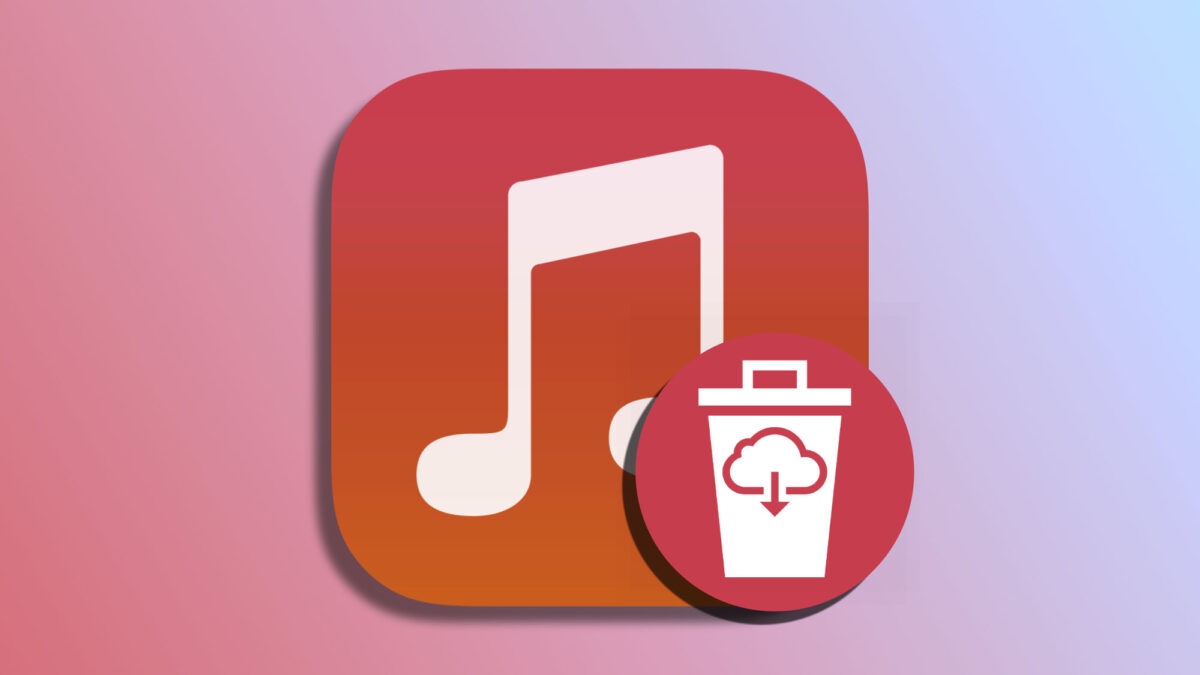Gracias a la posibilidad de descargar las canciones de Apple Music, podemos escucharlas siempre que queramos, aunque no tengamos conexión a internet y sin depender del streaming y los datos móviles. Una funcionalidad muy útil para asegurarnos de que la música no deje de sonar, pero que también tiene otra implicación.
La música de Apple Music que descargamos en nuestro iPhone, iPad o Mac ocupa espacio. Es la idea, no tener que acceder a internet para escucharla, pero, en algún punto, demasiada música descargada puede llenar el almacenamiento de nuestros dispositivos. Lo que nos lleva a ver cómo eliminar descargas de Apple Music.
Cómo eliminar descargas de Apple Music
Es importante que tengamos clara la diferencia entre eliminar la descarga y eliminar la canción de nuestra biblioteca. Al eliminar la descarga solamente recuperamos el espacio que ocupa en nuestro dispositivo y seguimos teniendo acceso a la canción o álbum siempre que dispongamos de conexión a internet. Pudiendo, además, volver a descargarla a voluntad.
Mientras, eliminar el elemento de la biblioteca requeriría que volviéramos a buscarlo en el catálogo de Apple Music. Algo que tampoco cuesta demasiado, pero que no es lo que pretendemos en este caso. Dicho esto, eliminar la descarga de una canción es realmente sencillo, los pasos a seguir en nuestro iPhone o iPad son los siguientes:
- Abrimos la app Musica en nuestro iPhone o iPad.
- Encontramos el álbum o lista de reproducción de la que deseemos eliminar la descarga.
- Mantenemos presionado sobre el elemento que queremos eliminar.
- Seleccionamos Eliminar.
- Elegimos Borrar descarga.
En el Mac los pasos son muy, muy similares, aunque tienen algún matiz propio del sistema operativo de escritorio. Concretamente, lo haremos así:
- Abrimos la app Música en nuestro Mac.
- Encontramos el álbum o lista de reproducción de la que deseemos eliminar la descarga.
- Hacemos clic secundario (derecho) encima de la canción que queremos eliminar.
- Elegimos Eliminar descarga.
En ambos casos, si queremos eliminar la descarga de un álbum entero o de toda una lista de reproducción, una vez tengamos esta abierta, tocamos el botón en forma de tres puntitos de la parte superior derecha, junto a la información del álbum o lista. Luego tocamos Eliminar y Eliminar descarga o bien Eliminar descarga directamente en el caso del Mac.
Tan pronto hayamos eliminado la descarga, el icono de la flecha descendiente que indica que la canción estaba descargada desaparecerá. Esto nos indica que, aunque la canción sigue estando disponible para reproducir siempre que estemos conectados a internet, ya no ocupa espacio alguno en nuestro dispositivo. Un recurso, tal como podemos ver, con el que recuperar espacio en nuestros dispositivos fácilmente.
En Hanaringo | Cómo editar nuestro perfil de Apple Music y por qué deberíamos hacerlo